打印怎样把字体变大 word如何在打印预览中显示超大字体
更新时间:2024-02-20 10:55:21作者:yang
在日常工作和学习中,我们常常需要打印一些重要的文件和资料,有时候我们希望通过调整字体的大小来突出某些内容,使其更加醒目。在使用Microsoft Word进行打印操作时,如何将字体变大呢?你是否注意到在打印预览中,字体的显示可能与实际打印出来的效果有所不同,特别是当我们调整为超大字体时。如何在打印预览中准确显示超大字体呢?下面我们将一一探讨这些问题,并提供一些建议和解决方法。
方法如下:
1.打开word,点击最上面菜单栏“文件”下的“页面设置”
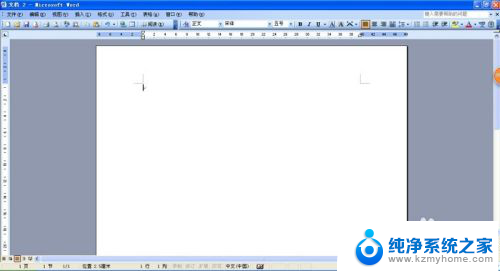
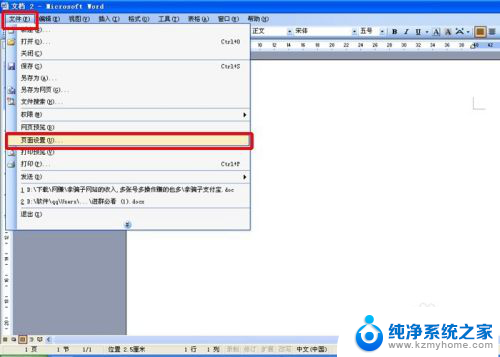
2.在出现的对话框中,选择”页边距“-”横向“,然后确定。这时word版面由纵向改为横向。
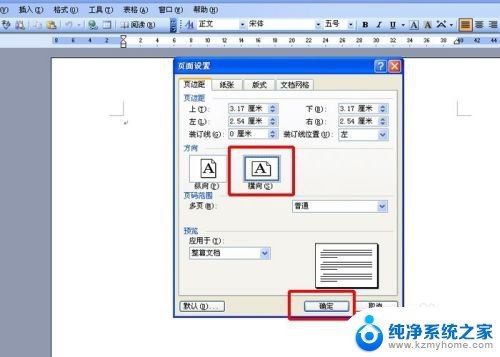
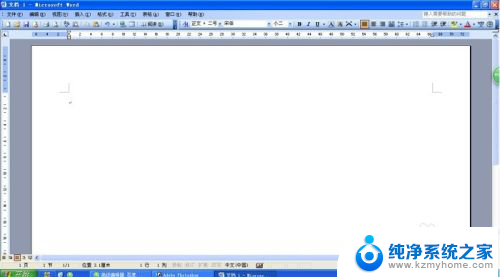
3.在word中,输入我们需要的文字。比如:门面出租,133XXXXXXXX
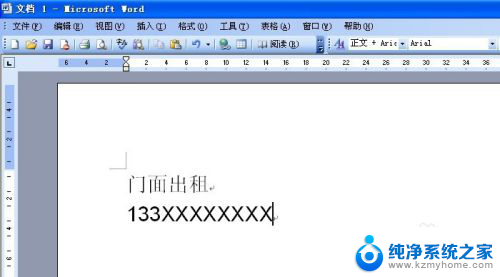
4.点击鼠标左键,选择我们输入的文字,这时文字呈现黑底
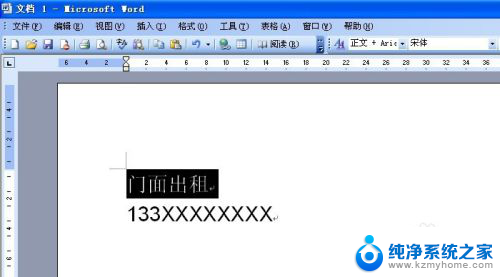
5.按住键盘上的ctrl加上右括号,任意缩放我们需要的大小。


6.我们再用打印预览看下最终的效果。大功告成!


以上就是打印怎样把字体变大的全部内容,有出现这种现象的小伙伴不妨根据以上方法来解决吧,希望能够对大家有所帮助。
打印怎样把字体变大 word如何在打印预览中显示超大字体相关教程
- 最大字体怎么设置多少 如何在Word中设置超大字号
- wps表格打印预览不显示文字。 wps表格打印预览文字不显示
- 电脑显示字体大小怎么调 如何改变电脑字体的显示大小
- wps怎样能把文档中的背景色带字体一起打印出来 怎样在wps中同时打印文档的背景色和字体
- 电脑上打印文件字体大小怎么调整 打印机字体大小怎么改变
- 如何字体变大 word文档字体怎么设置为大字体
- wps打印预览不显示内容 wps打印预览不显示文字和图片
- 微信里面怎么把字体调大 如何在手机微信中调整字体大小
- 电脑怎么把字体变小 电脑字体整体变大如何还原
- 电脑怎么把字体设置大一些 在电脑上怎么改变字体的大小
- 多个word在一个窗口打开 Word如何实现多个文件在一个窗口中显示
- 浏览器分辨率怎么调整 浏览器如何设置屏幕分辨率
- 笔记本电脑开不了机怎么强制开机 笔记本电脑按什么键强制开机
- 怎样看是不是独立显卡 独立显卡型号怎么查看
- 无线网络密码怎么改密码修改 无线网络密码如何更改
- 电脑打印机找 电脑上如何查看设备和打印机设置
电脑教程推荐